Hoe de belinstellingen op een Android-telefoon in te stellen
Een Android-telefoon heeft een verscheidenheid aan belopties. Enkele van de typische opties zijn het blokkeren van nummers, oproepwaarschuwingen en beltonen, oproepen beantwoorden en beëindigen, snel berichten weigeren, en oproepweergave tijdens het gebruik van apps.
Voordat je de onderstaande aanbevelingen uitprobeert, moet je controleren of de software van je telefoon en de bijbehorende apps zijn bijgewerkt tot de laatste versie. Volg deze stappen om de software van je mobiele telefoon bij te werken:
Stap 1. Ga naar Instellingen > Software-update.
Stap 2. Tik op Download en installeer.
Stap 3. Volg de instructies op het scherm.
Onbekende/privénummers blokkeren
Je kunt onbekende/verborgen nummers en nieuwe telefoonnummers blokkeren.
Stap 1. Open de Telefoon app > tik op Meer opties (drie verticale puntjes) > tik op Instellingen.
Stap 2. Tik op Nummers blokkeren > schakel Onbekende/privénummers blokkeren in.
Stap 3. Je kunt een telefoonnummer toevoegen dat je wilt blokkeren.
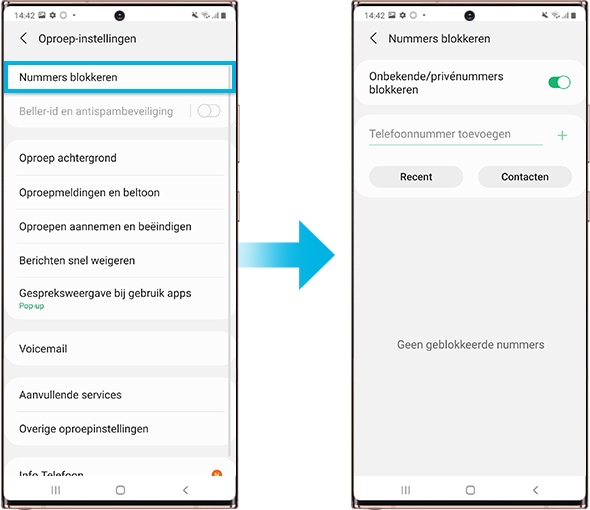
Oproepmeldingen en beltoon
Je kunt oproepwaarschuwingen, beltonen, trilpatronen en toetsenbordtonen instellen.
Stap 1. Open de Telefoon app > tik op Meer opties (drie verticale puntjes) > tik op Instellingen.
Stap 2. Tik op Oproepmeldingen en beltoon.
Stap 3. Oproepwaarschuwingen, beltonen en toetstonen aanpassen.
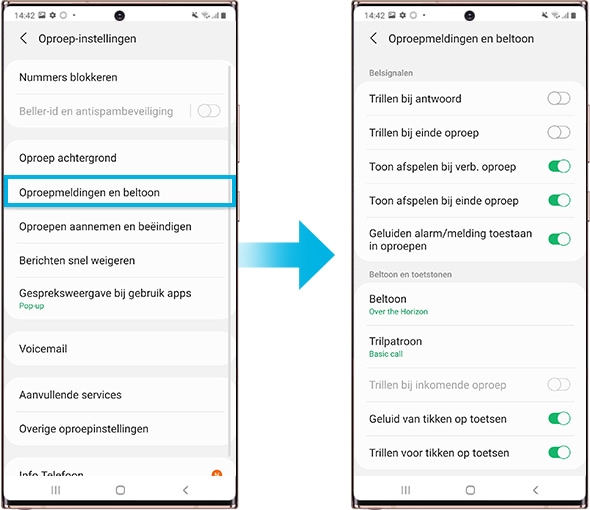
Gesprekken beantwoorden en beëindigen
Stap 1. Open de Telefoon app > tik op Meer opties (drie verticale puntjes) > tik op Instellingen.
Stap 2. Tik op Oproepen aannemen en beëindigen.
Stap 3. Opties voor het beantwoorden en beëindigen van gesprekken aanpassen.
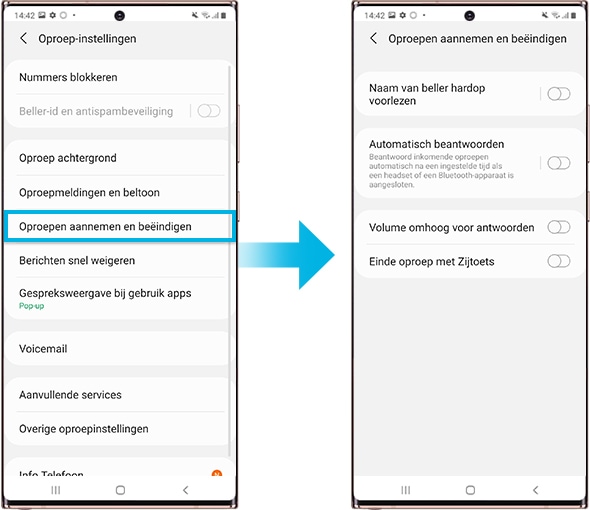
Snel berichten weigeren instelling
Je kunt een bericht verzenden terwijl je een inkomend gesprek weigert.
Stap 1. Open de Telefoon app > tik op Meer opties (drie verticale puntjes) > tik op Instellingen.
Stap 2. Tik op Berichten snel weigeren.
Stap 3. Bewerken Berichten snel weigeren.
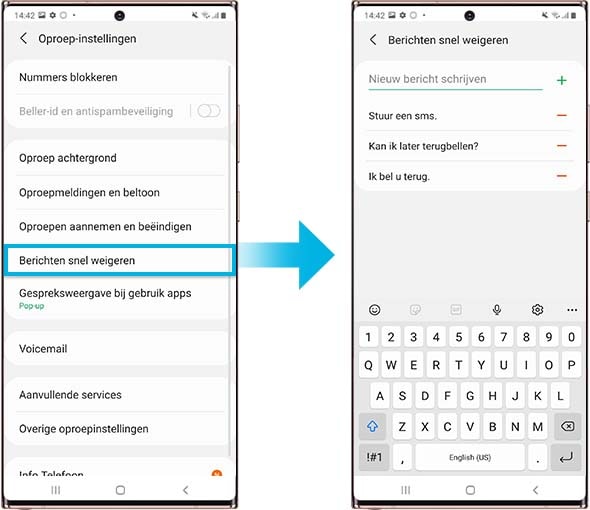
Oproepweergave tijdens gebruik apps instelling
Bepaal hoe inkomende gesprekken worden weergegeven wanneer je andere apps gebruikt.
Stap 1. Open de Telefoon app > tik op Meer opties (drie verticale puntjes) > tik op Instellingen.
Stap 2. Tik op Gespreksweergave bij gebruik apps.
Stap 3. Kies tussen Volledig scherm, Pop-up, en Mini pop-up.
- Oproepen in pop-up houden: Nadat oproepen zijn beantwoord, houd ze in de pop-up.

Opmerking: De beschikbare instellingen en schermen kunnen per draadloze serviceprovider, softwareversie en telefoon verschillen.
Bedankt voor je feedback!
Gelieve alle vragen te beantwoorden.

